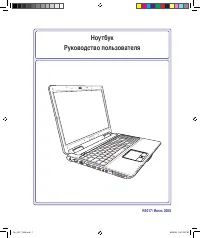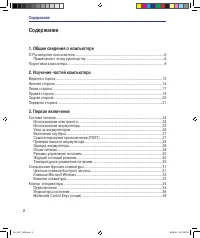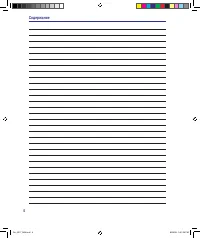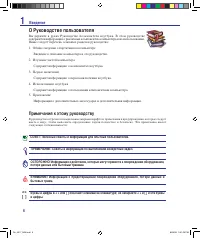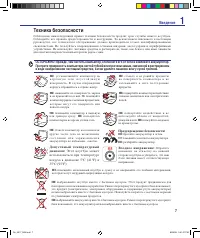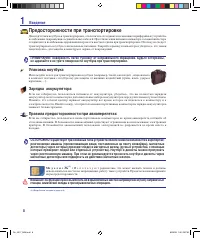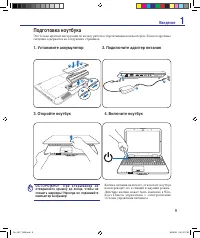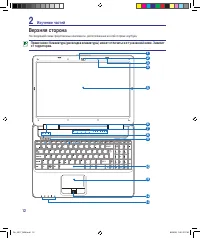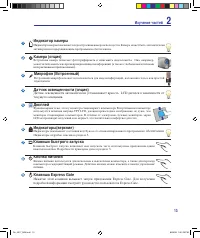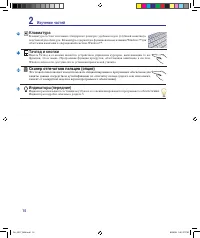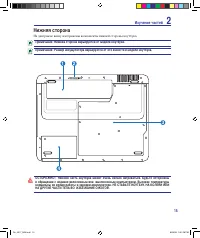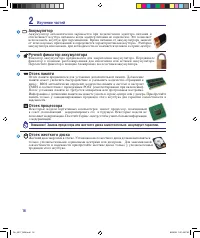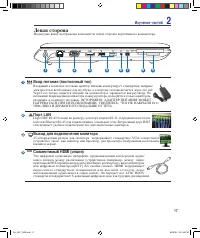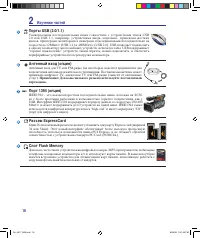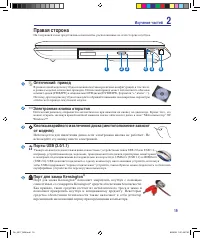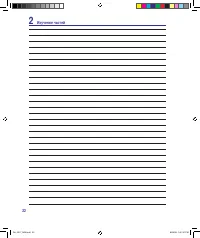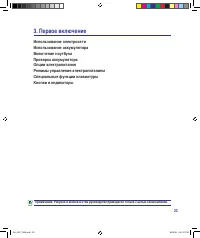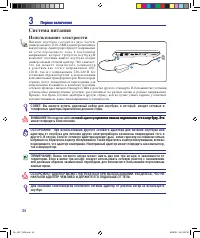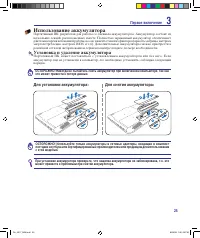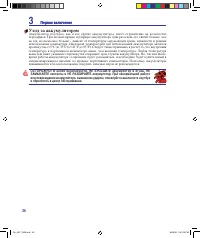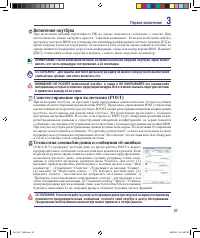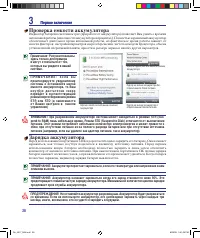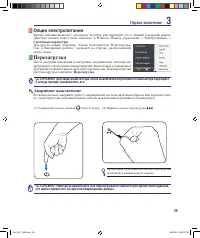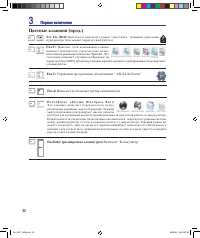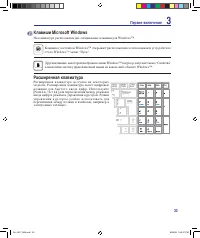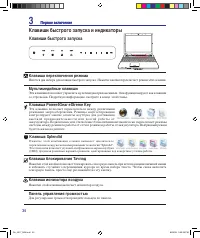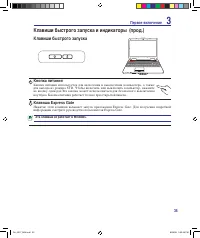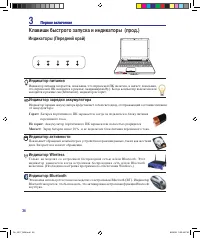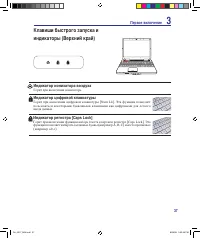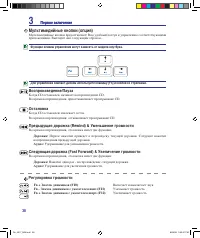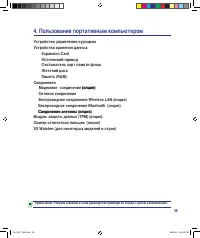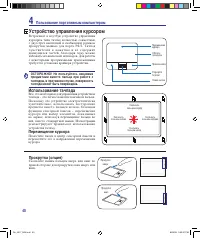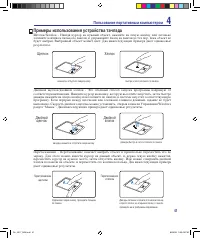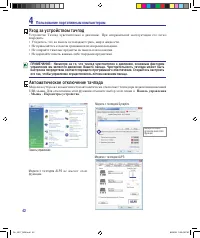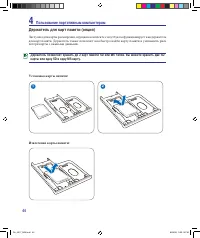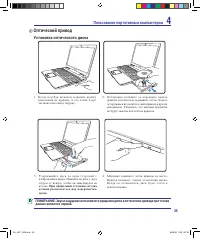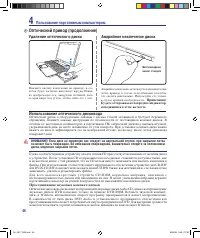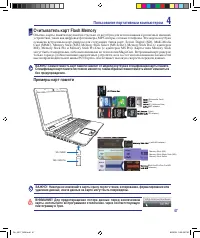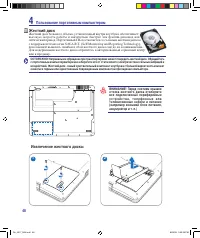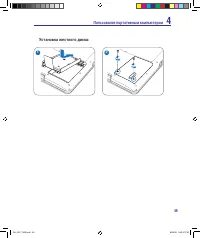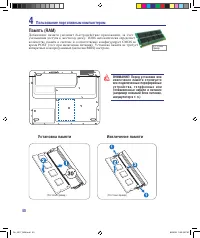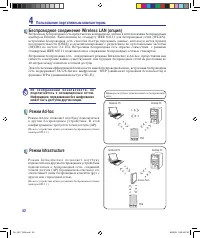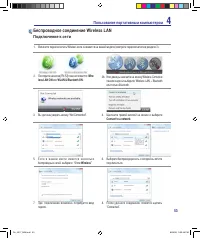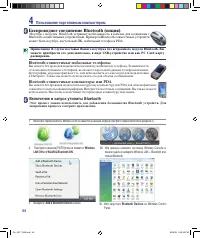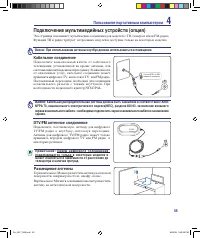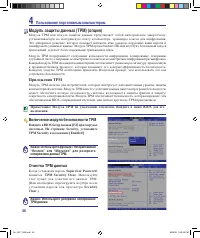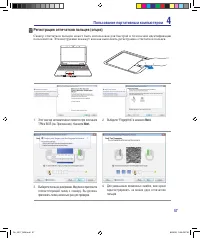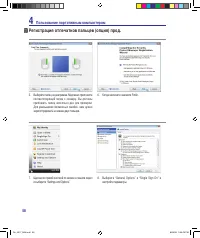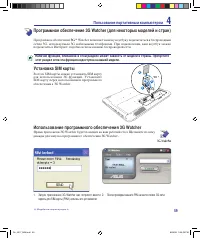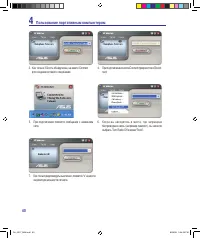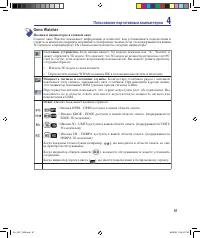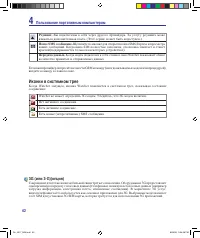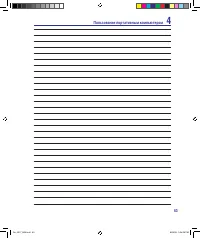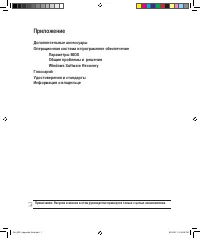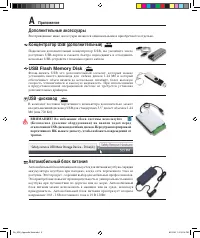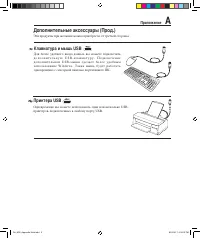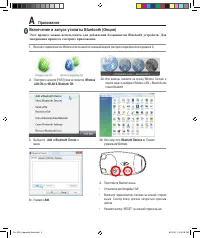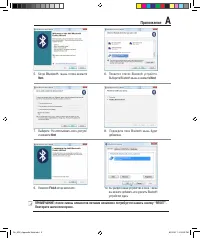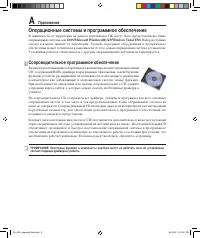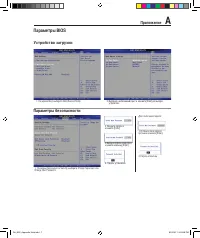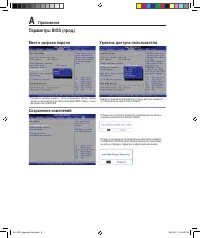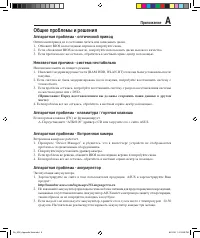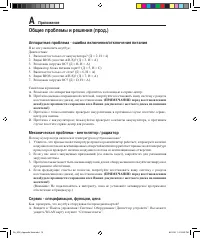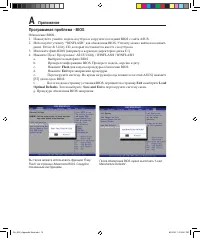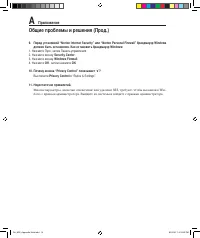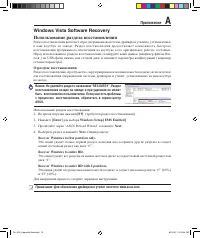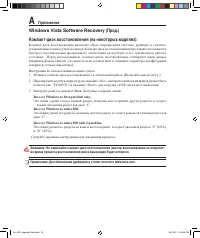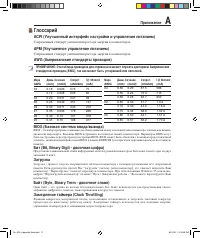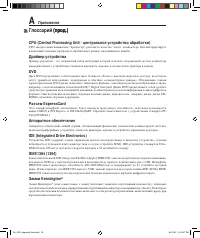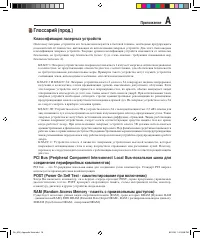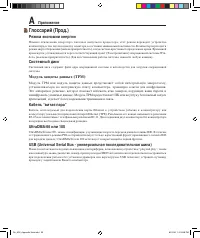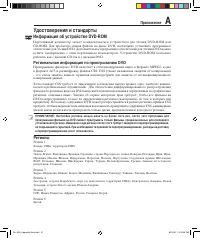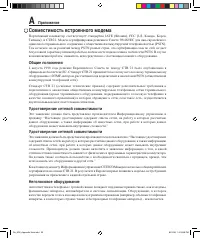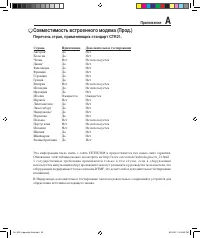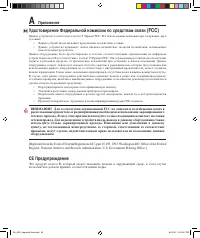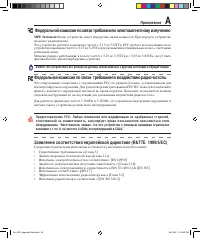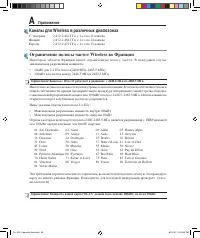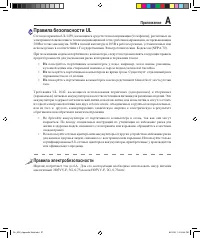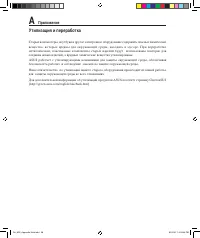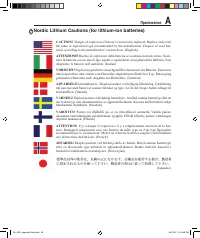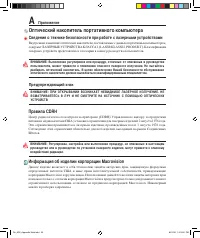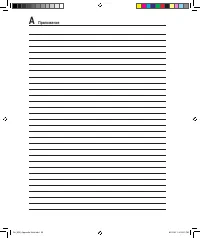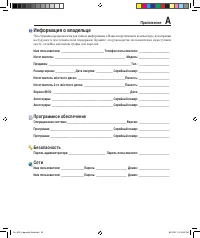Страница 2 - Содержание; Общие сведения о компьютере
2 Содержание Содержание Table of Contents 1. Общие сведения о компьютере О Руководстве пользователя ��������������������������������������������������������������������������������������������������6 Примечания к этому руководству ���������������������������������������������������������������������...
Страница 3 - Дополнительные внешние устройства
3 Содержание Содержание (прод.) 4. Использование ноутбука Устройство управления курсором ���������������������������������������������������������������������������������������� 40 Использование Тачпэд ��������������������������������������������������������������������������������������������������...
Страница 5 - Общие сведения о портативном компьютере
<000> 1. Общие сведения о портативном компьютере О Руководстве пользователяПримечания к этому руководствуТехника безопасностиПодготовка ноутбука Рисунки и иконки в этом руководстве приводятся только с целью ознакомления. Ru_4017_N50.indd 5 8/26/08 3:51:25 PM
Страница 6 - Введение; О Руководстве пользователя; Примечания к этому руководству; СОВЕТ: Полезные советы и информация для опытных пользователей.
1 Введение < >[ ] О Руководстве пользователя Вы держите в руках Руководство пользователя ноутбука. В этом руководстве содержится информация о различных компонентах компьютера и их использовании. Ниже следует перечень основных разделов руководства: 1. Общие сведения о портативном компьютере Вве...
Страница 7 - Техника безопасности; Предупреждение безопасности:
7 Введение 1 Техника безопасности Соблюдение нижеследующих правил техники безопасности продлит срок службы вашего ноутбука. Соблюдайте все правила предосторожности и инструкции. За исключением описанного в настоящем руководстве, все техническое обслуживание должно производиться только квалифицирован...
Страница 8 - Правила предосторожности при авиаперелетах; Предосторожности при транспортировке; Упаковка ноутбука; станции, химические склады и при взрывоопасных операциях.
8 1 Введение ОСТОРОЖНО! Существует три основных типа устройств обеспечения безопасности в аэропортах: ренгеновские машины (просвечивающие вещи, поставленные на ленту конвейера), магнитные детекторы (через которые проходят люди) и магнитные жезлы (ручные устройства, с помощью которых проверяют людей ...
Страница 9 - Подготовка ноутбука; Установите аккумулятор; О С Т О Р О Ж Н О ! П р и о т к р ы в а н и и н е
Введение 1 1 3 2 5 4 1 2 3 Подготовка ноутбука Это только краткие инструкции по началу работы с портативным компьютером. Более подробные сведения содержатся на следующих страницах. 1. Установите аккумулятор 2. Подключите адаптер питания 3. Откройте ноутбук 4. Включите ноутбук Кнопка питания включает...
Страница 11 - Изучение частей компьютера; Стороны ноутбука
11 Примечание: Рисунки и иконки в этом руководстве приводятся только с целью ознакомления. 2. Изучение частей компьютера Стороны ноутбука Ru_4017_N50.indd 11 8/26/08 3:51:31 PM
Страница 12 - Изучение частей; Верхняя сторона
12 2 Изучение частей 5 4 78 9 6 1 2 3 1213 11 10 Верхняя сторона На следующей схеме представлены компоненты, расположенные на этой стороне ноутбука . Примечание: Клавиатура (раскладка клавиатуры) может отличаться от указанной ниже. Зависит от территории. Ru_4017_N50.indd 12 8/26/08 3:51:31 PM
Страница 13 - Дисплей; Клавиши быстрого запуска; Кнопка питания
13 Изучение частей 2 Индикатор камеры Индикатор камеры показывает когда встроенная камера используется. Камера может быть автоматически активирована поддерживающим программным обеспечением. Дисплей Функции экрана те же, что и у монитора стационарного компьютера. В портативном компьютере используется...
Страница 14 - Тачпэд и кнопки; Клавиатура
14 2 Изучение частей 10 11 13 Индикаторы(передние) Индикаторы показывают состояния ноутбука и его специализированного программного обеспечения. Индикаторы подробно описаны в разделе 3 . 12 Тачпэд и кнопки Панель Тачпэд и ее кнопки являются устройством управления курсором, выполняющим те же функции, ...
Страница 15 - Нижняя сторона; Примечание: Нижняя сторона варьируется от модели ноутбука.
1 Изучение частей 2 1 2 3 4 Нижняя сторона На диаграмме внизу изображены компоненты нижней стороны ноутбука. Примечание: Нижняя сторона варьируется от модели ноутбука. Примечание: Размер аккумулятора варьируется от его емкости и модели ноутбука. ОСТОРОЖНО! Нижняя часть ноутбука может очень сильно на...
Страница 16 - Отсек процессора
1 2 Изучение частей 1 2 3 4 Аккумулятор Аккумулятор автоматически заряжается при подключении адаптера питания и обеспечивает ноутбук питанием когда адаптер питания не подключен. Это позволяет использовать ноутбук при перемещении. Время питания от аккумулятрора зависит от используемых приложений и оп...
Страница 17 - Левая сторона; Порт LAN
17 Изучение частей 2 Вход питания (постоянный ток) Входящий в комплект поставки адаптер питания конвертирует стандартное напряжение электросети в необходимое для ноутбука, к которому он подключается через это гнездо. Через это гнездо подается питание на компьютер и заряжается аккумулятор. Во избежан...
Страница 18 - Слот Flash Memory; Разъем ExpressCard
18 2 Изучение частей Порты USB (2.0/1.1) Универсальная последовательная шина совместима с устройствами типов USB 2.0 или USB 1.1, например, устройствами ввода, модемами, приводами жестких дисков, принтерами, мониторами и сканерами, подсоединенными последовательно на скорости до 12Mбит/с (USB 1.1) и ...
Страница 19 - Правая сторона
1 Изучение частей 2 Электронная кнопка открытия Оптический дисковод открывается автоматически при нажатии на кнопку на дисководе. Кроме того, его можно открыть, щелкнув правой кнопкой мыши на значке оптического диска в окне “Мой компьютер” ОС Windows™. 2.0 Порты USB (2.0/1.1) Универсальная последова...
Страница 20 - Задняя сторона; Вентиляционные отверстия; ноутбук может перегреться.
20 2 Изучение частей 1 1 Задняя сторона На следующей схеме представлены компоненты, расположенные на этой стороне ноутбука. Вентиляционные отверстия Вентиляционные отверстия предназначены для охлаждения ноутбука. ОСТОРОЖНО! Убедитесь, что бумаги, книги, одежда, кабели или другие предметы не препятст...
Страница 21 - Гнездо для наушников; Передняя сторона
21 Изучение частей 2 Разъем SPDIF (SPDIF Output) Этот разъем обеспечивает соединение c устройствами по стандарту SPDIF (Sony/ Philips Digital Interface)для вывода цифрового звука на внешнюю многоканальную акустическую систему, посредством декодера цифрового звука. В результате этого Вы получаете выс...
Страница 24 - Система питания; Использование электросети; НАКРЫЛИ АДАПТЕР ЧЕМ-ЛИБО И ДЕРЖИТЕ ЕГО ПОДАЛЬШЕ ОТ ТЕЛА.
24 3 Первое включение Первое включение Система питания Использование электросети Питание ноутбука состоит из двух частей, универсального (110-240В) адаптера питания и аккумулятор. Адаптер преобразует напряжение и з с е т и п е р е м е н н о г о т о к а в п о с т о я н н о е напряжение, которое требу...
Страница 25 - Первое включение; может привести к проблемам при снятии аккумулятора.; Для установки аккумулятора; Использование аккумулятора; Установка и удаление аккумулятора
2 Первое включение 3 1 3 2 5 4 1 3 2 5 4 При установке аккумулятора проверьте, что защелка аккумулятора не заблокирована, т.к. это может привести к проблемам при снятии аккумулятора. ОСТОРОЖНО! Никогда не пытайтесь снять аккумулятор при включенном компьютере, так как это может привести к потере данн...
Страница 26 - и обратитесь в центр обслуживания.; Уход за аккумулятором
2 3 Первое включение Первое включение ОСТОРОЖНО! В целях безопасности, НЕ БРОСАЙТЕ аккумулятор в огонь, НЕ ЗАМЫКАЙТЕ контакты и НЕ РАЗБИРАЙТЕ аккумулятор. При ненормальной работе или повреждении аккумулятора, вызванном ударом, пожалуйста выключите ноутбук и обратитесь в центр обслуживания. Уход за а...
Страница 27 - и привести к выходу её из строя.; Включение ноутбука; Технология самонаблюдения и сообщения об ошибках
27 Первое включение 3 ОСТОРОЖНО! Для защиты жесткого диска всегда ждите не менее секунд после выключения компьютера, прежде, чем опять включить его. ВНИМАНИЕ! НЕ НОСИТЕ включенный ноутбук в сумке и НЕ НАКРЫВАЙТЕ его какими-либо материалами, которые осложняют циркуляцию воздуха. Все это может вызвать...
Страница 28 - Проверка емкости аккумулятора
28 3 Первое включение Первое включение П Р И М Е Ч А Н И Е : Е с л и в ы проигнорируете уведомление системы о оставшейся малой емкости аккумулятора, то Ваш н о у т б у к д о с т а т о ч н о с к о р о перейдет в соответствующий режим энергосбережения-режим STR или STD (в зависимости от Ваших настроек...
Страница 29 - подождите; Аварийное выключение; Опции электропитания; Системные параметры; Перезагрузка
2 Первое включение 3 ОСТОРОЖНО! Для защиты винчестера, после выключения портативного компьютера подождите секунд прежде чем включить его. Аварийное выключение Если невозможно завершить работу операционной системы штатным образом или перезапустить ее, существуют два дополнительных способа выключения ...
Страница 30 - Температурное управление питанием
30 3 Первое включение Первое включение CIR (Consumer Infrared) Port (опция) The consumer infrared (IrDA) communication port allows convenient wireless control of the provided multimedia software in selected models using the provided wireless remote control in selected models. Температурное управлени...
Страница 31 - Специальные функции клавиатуры; Цветные клавиши
31 Первое включение 3 Специальные функции клавиатуры Цветные клавиши Ниже следует описание цветных клавиш на клавиатуре портативного компьютера. Команды, соответствующие этим клавишам, выполняются только при нажатии и удержании клавиши [Fn] перед нажатием на цветную клавишу. ПРИМЕЧАНИЕ: Расположение...
Страница 33 - Клавиши Microsoft Windows
33 Первое включение 3 Клавиши Microsoft Windows На клавиатуре расположены две специальные клавиши для Windows™. Клавиша с логотипом Windows™ открывает расположенное в левом нижнем углу рабочего стола Windows™ меню “Пуск”. Другая клавиша, на которой изображено меню Windows™ и курсор, запускает меню “...
Страница 34 - Клавиши быстрого запуска и индикаторы
34 3 Первое включение Первое включение Клавиши быстрого запуска Клавиши быстрого запуска и индикаторы Клавиша блокирования Tачпэд Нажатие этой кнопки позволяет блокировать сенсорную панель при использовании внешней мыши и избежать случайного перемещения курсора во время набора текста. Чтобы снова вк...
Страница 35 - Клавиша Express Gate; Эта клавиша не работает в Windows.
3 Первое включение 3 Клавиши быстрого запуска Клавиши быстрого запуска и индикаторы (прод.) Кнопка питания Кнопка питания используется для включения и выключения компьютера, а также для выхода из режима STD. Чтобы включить или выключить компьютер, нажмите на кнопку один раз.Эта кнопка может использо...
Страница 36 - Индикатор питания
3 3 Первое включение Первое включение Индикатор зарядки аккумулятора Индикатор зарядки аккумулятора представляет собой светодиод, отображающий состояние питания от аккумулятора: Горит: Батарея портативного ПК заряжается, когда он подключен к блоку питания переменного тока. Не горит: Аккумулятор порт...
Страница 37 - Индикатор цифровой клавиатуры
37 Первое включение 3 Индикатор регистра [Caps Lock] Горит при включении функции набора текста в верхнем регистре [Caps Lock]. Эта функция позволяет набирать заглавные буквы (например A, B, C) вместо прописных (например a,b,c). Индикатор ионизатора воздуха Горит при включении ионизатора. Индикатор ц...
Страница 38 - Функции клавиш управления могут зависеть от модели ноутбука.; Воспроизведение/Пауза
38 3 Первое включение Первое включение Мультимедийные кнопки (опция) Мультимедийные кнопки предоставляют Вам удобный доступ к управлению соответствующими приложениями. Выглядят они следующим образом. Для управления компакт-диском используйте клавишу [Fn] и кнопки со стрелками. Функции клавиш управле...
Страница 39 - Пользование портативным компьютером; G Watcher (для некоторых моделей и стран)
3 4. Пользование портативным компьютером Устройство управления курсоромУстройства хранения данных Expansion Card Оптический привод Считыватель карт памяти флэш Жесткий диск Память (RAM)Соединения Модемное соединение (опция) (опция) Сетевое соединение Беспроводное соединение Wireless LAN (onция) Бесп...
Страница 40 - Пользование портативным компьютером; ОСТОРОЖНО! Не пользуйтесь никакими; Использование тачпэда; Перемещение курсора; Устройство управления курсором
40 4 Пользование портативным компьютером Перемещение курсора Fingerprint Scanner ОСТОРОЖНО! Не пользуйтесь никакими предметами вместо пальца при работе с тачпэдом, в противном случае, поверхность тачпэда может быть повреждена. Использование тачпэда Все, что необходимо для управления устройством тачп...
Страница 41 - Примеры использования устройства тачпэда
41 Пользование портативным компьютером 4 Щелчок/Хлопок - Наведя курсор на нужный объект, нажмите на левую кнопку или легонько хлопните кончиком пальца по панели, и удерживайте палец на панели до тех пор, пока объект не будет выбран. Выбранный объект меняет цвет. Два нижеследующих примера дают одинак...
Страница 42 - Уход за устройством тачпэд; его так, чтобы управление осуществлялось лёгким касанием пальца.; Автоматическое отключение тачпэда
42 4 Пользование портативным компьютером Уход за устройством тачпэд Устройство Тачпад чувствительно к давлению. При неправильной эксплуатации его легко повредить.• Убедитесь, что на панель не попадают грязь, жир и жидкости.• Не прикасайтесь к панели грязными или мокрыми пальцами.• Не опирайте тяжелы...
Страница 43 - Устройства хранения данных; • ExpressCard; • Устройство чтения флеш-карт; Удаление ExpressCard
43 Пользование портативным компьютером 4 Устройства хранения данных Устройства хранения данных позволяют портативному компьютеру читать или записывать документы, фотографии и другие файлы на различные устройства хранения данных. В данном портативном компьютере имеются следующие устройства хранения д...
Страница 44 - Установка карты памяти:
44 4 Пользование портативным компьютером Держатель для карт памяти (опция) Заглушка для карты расширения, идущая в комплекте с ноутбуком функционирует как держатель для карт памяти. Держатель также позволяет вам быстро найти карту памяти и уменьшить риск потери карты с важными данными. Установка кар...
Страница 45 - Оптический привод; Установка оптического диска; данных являются нормой.
4 Пользование портативным компьютером 4 Оптический привод Установка оптического диска 1 2 1 2 CD- R 1. Когда ноутбук включен, нажмите кнопку извлечения на приводе, и его лоток будет частично вытолкнут наружу. 2. Осторожно потяните за переднюю панель привода и полностью выдвиньте лоток. Будьте осторо...
Страница 46 - Будьте осторожны не повредите индикатор,; Прослушивание звуковых компакт-дисков; Использование оптического дисковода
4 4 Пользование портативным компьютером CD- R 1 2 Оптический привод (продолжение) Аварийное извлечение диска Удаление оптического диска Нажмите кнопку извлечения на приводе, и его лоток будет частично вытолкнут наружу.Нажав на центральную ось, аккуратно потяните диск за края вверх под углом, чтобы с...
Страница 47 - удаления данных, иначе данные на карте могут быть повреждены.; Считыватель карт Flash Memory; Примеры карт памяти
47 Пользование портативным компьютером 4 MS / MS Pro SD / MMC Memory Stick Duo/Pro/Duo Pro/MG (with MS adapater) Memory Stick (MS) Memory Stick Magic Gate (MG) Memory Stick Select SD (Secure Digital) MiniSD (with SD adapter) Memory Stick Micro (with MS adapter) xD Picture Card MMC (Multimedia Card) ...
Страница 48 - ВНИМАНИЕ! Перед снятием крышки; Извлечение жесткого диска:
48 4 Пользование портативным компьютером 1 2 Жесткий диск Жесткий диск большого объема, установленный внутри ноутбука, обеспечивает высокую скорость работы и значительно быстрее чем флоппи-дисковод или оптический привод. Портативный ПК поставляется со съемным жестким диском с поддержкой технологии S...
Страница 50 - ВНИМАНИЕ! Перед установки или; Установка памяти
0 4 Пользование портативным компьютером 3 3 Память (RAM) Добавление памяти увеличит быстродействие приложений, за счет уменьшения доступа к жесткому диску. BIOS автоматически определяет количество памяти в системе и соответственно конфигурирует CMOS во время POST (тест при включении питания). Устано...
Страница 51 - Соединение Fast-Ethernet; Кабель типа “витая пара”; Соединения
1 Пользование портативным компьютером 4 Соединение Fast-Ethernet Подключите сетевой кабель с разъемами RJ-45 на обеих сторонах к порту модема/сети ноутбука и к концентратору или коммутатору. Для передачи на скорости 100 BASE-TX/1000 BASE-T сетевой кабель должен принадлежать к 5 категории (не 3) кабе...
Страница 52 - Беспроводное соединение Wireless LAN (опция); Режим Infrastructure; И з с о о б р а ж е н и й б е з о п а с н о с т и , н е
2 4 Пользование портативным компьютером Примеры ноутбука, подключенного к беспроводной сети � Desktop PC PDA Notebook PC Access Point Desktop PC PDA Notebook PC Беспроводное соединение Wireless LAN (опция) Встроенная беспроводная сеть представлена компактным, легким в использовании беспроводным адап...
Страница 53 - less LAN ON; Беспроводное соединение Wireless LAN; Подключение к сети; Connect to a network
3 Пользование портативным компьютером 4 2� Повторите нажатие [FN F2] пока не появится Wire- less LAN ON или WLAN & Bluetooth ON � Беспроводное соединение Wireless LAN Подключение к сети 4� Щелкните правой кнопкой на иконке и выберите Connect to a network � 3� Вы должны увидеть иконку “Not Connec...
Страница 54 - Беспроводное соединение Bluetooth (опция); Bluetooth-совместимые мобильные телефоны; Add a Bluetooth Device; Включение и запуск утилиты Bluetooth; завершения процесса смотрите приложение.
4 4 Пользование портативным компьютером Беспроводное соединение Bluetooth (опция) Ноутбук с модулем Bluetooth устраняет необходимость в кабелях для соединения с Bluetooth-совместимыми устройствами. Примером Bluetooth-совместимых устройств может быть ноутбук, настольный ПК, мобильный телефон и PDA. П...
Страница 55 - Подключение мультимедийных устройств (опция); DTV/FM антенное соединение; П р и м е ч а н и е : П р и е м ц и ф р о в о г о т е л е в и д е н и я; Размещение антенны; Важно
Пользование портативным компьютером 4 Подключение мультимедийных устройств (опция) Эта страница показывает мультимедия-соединения для моделей с ТВ-тюнером и/или FМ-радио. Функции ТВ и радио требуют встроенных модулей и доступны только на некоторых моделях. Важно: При использовании антенны ноутбук до...
Страница 56 - Приложения TPM; Важно: Используйте функции TPM приложений; Очистка TPM данных; Supervisor Password; TPM Security Clear
4 Пользование портативным компьютером Модуль защиты данных (TPM) (опция) Модуль TPM или модуль защиты данных представляет собой интегральную микросхему, устанавливаемую на материнскую плату компьютера, хранящую ключи для шифрования. Это аппаратное решение, которое поможет избежать атак хакеров, вору...
Страница 59 - Установка SIM карты; этот раздел если эта функция недоступна на вашей модели.
Пользование портативным компьютером 4 Программное обеспечение 3G Watcher (для некоторых моделей и стран) Программное обеспечение 3G (1) Watcher позволяет вашему ноутбуку подключаться к беспроводным сетям 3G, используемым 3G мобильными телефонами. При подключении, ваш ноутбук можно подключить к Интер...
Страница 61 - Иконки и индикаторы в главном окне
1 Пользование портативным компьютером 4 Окно Watcher Иконки и индикаторы в главном окне Главное окно Watcher показывает информацию и позволяет вам устанавливать подключения и следить за ними или совершать и принимать телефонные звонки (если это поддерживается вашим 3G модемом и провайдером). На глав...
Страница 62 - Иконки в системном трее
2 4 Пользование портативным компьютером Роуминг. Вы подключены к сети через другого провайдера. За услугу роуминга може взиматься дополнительная плата. (Этот сервис может быть недоступен.) Новое SMS сообщение. Щелкните по иконке для открытия окна SMS Express и просмотра ваших сообщений. Когда ваша S...
Страница 64 - Приложение; Параметры BIOS
Приложение Дополнительные аксессуарыОперационная система и програмнное обеспечение Параметры BIOS Общие проблемы и решения Windows Software Recovery ГлоссарийУдостоверения и стандартыИнформация о владельце Примечание: Рисунки и иконки в этом руководстве приводтся только с целью ознакомления. Ru_N50_...
Страница 65 - Дополнительные аксессуары; Автомобильный блок питания; ВНИМАНИЕ! Во избежание сбоев системы используйте
A Приложение Дополнительные аксессуары Все приводимые ниже аксессуары являются опциональными и приобретаются отдельно. USB Flash Memory Disk Флэш-память USB это дополнительный элемент, который можно установить вместо дисковода для гибких дисков 1.44 Мб и который обеспечивает объем памяти до нескольк...
Страница 66 - Клавиатура и мышь USB
Приложение A Дополнительные аксессуары (Прод.) Эти продукты при желании можно приобрести от третьей стороны. Клавиатура и мышь USB Для более удобного ввода данных вы можете подключить д о п о л н и т е л ь н у ю U S B - к л а в и а т у р у . П о д к л ю ч е н и е д о п о л н и т е л ь н о й U S B - ...
Страница 67 - Включение и запуск утилиты Bluetooth (Опция); Add a Bluetooth Device
A Приложение RE S E T OF F O N 4. Подготовьте Bluetooth мышь. • Установите две батарейки “AA” . • Включите переключатель питания на нижней стороне мыши. Сенсор внизу должен загореться красным цветом. • Нажмите кнопку “RESET” на нижней стороне мыши. Включение и запуск утилиты Bluetooth (Опция) Этот п...
Страница 68 - Next; Finish
Приложение A ПРИМЕЧАНИЕ: после смены элементов питания возможно потребуется нажать кнопку “RESET”. Повторите шаги если нужно. 5. Когда Bluetooth мышь готова нажмите Next . 6. Появится список Bluetooth устройств. Выберите Bluetooth мышь и нажмите Next . 7. Выберите “Не использовать ключ доступа” и на...
Страница 69 - Операционные системы и программное обеспечение; Сопроводительное программное обеспечение
A Приложение Операционные системы и программное обеспечение В зависимости от территории на данном портативном ПК могут быть предустановлены такие операционные системы, как DOS/Microsoft Windows(R) XP/Windows Vista(TM) . Набор доступных систем и языков зависит от территории. Уровень поддержки оборудо...
Страница 70 - Устройство загрузки; Параметры безопасности
Приложение A Параметры BIOS Устройство загрузки 2. Выберите необходимый пункт и нажмите [Enter] для выбора устройства. 1. На экране Boot, выберите Boot Device Priority. Параметры безопасности 1. На экране безопасности Security выберите Change Supervisor или Change User Password. 2. Введите пароль и ...
Страница 72 - Общие проблемы и решения
Приложение A Общие проблемы и решения Аппаратная проблема - оптический привод Оптический привод не в состоянии читать или записывать диски.1. Обновите BIOS на последнюю версию и попробуйте снова.2. Если обновление BIOS не помогло, попробуйте использовать диски высокого качества. 3. Если проблема все...
Страница 73 - Механическая проблема - вентилятор / радиатор
A Приложение Аппаратная проблема - ошибка включения/отключения питания Я не могу включить ноутбук.Диагностика:1. Включается только от аккумулятора? (Д = 2, Н = 4)2. Видно BIOS (логотип ASUS)? (Д = 3, Н = A)3. Возможна загрузка OС? (Д = B, Н = A)4. Индикатор блока питания горит? (Д = 5, Н = C)5. Вклю...
Страница 74 - Неизвестная причина - синий экран с белым текстом; После загрузки системы появляется синий экран с белым тектом.; программное обеспечение и брандмауэр.
Приложение A Программная проблема - поставляемое программное обеспечение ASUS При включении ноутбука появляется сообщение об ошибке.A. Для решения этой проблемы установите последнюю версию утилиты “Power4 Gear”. Она имеется на сайте ASUS. Неизвестная причина - синий экран с белым текстом После загру...
Страница 78 - Windows Vista Software Recovery; О разделе восстановления; Enter; Recover Windows to first partition only.
Приложение A Windows Vista Software Recovery Использование раздела восстановления Раздел восстановления включает образ операционной системы, драйвера и утилиты, установленные в ваш ноутбук на заводе. Раздел восстановления предоставляет возможность быстрого восстановления программного обеспечения на ...
Страница 79 - Windows Vista Software Recover; Recover Windows to entire HD.
A Приложение Windows Vista Software Recover y (Прод.) Компакт-диск восстановления (на некоторых моделях) Компакт-диск восстановления включает образ операционной системы, драйвера и утилиты, установленные в ваш ноутбук на заводе. Компакт-диск восстановления предоставляет возможность быстрого восстано...
Страница 80 - Глоссарий; ACPI (Улучшенный интерфейс настройки и управления питанием); Загрузка
Приложение A Глоссарий ACPI (Улучшенный интерфейс настройки и управления питанием) Современный стандарт уменьшения расхода энергии в компьютерах. APM (Улучшенное управление питанием) Современный стандарт уменьшения расхода энергии в компьютерах. AWG (Американские стандарты проводов) ПРИМЕЧАНИЕ: Эта ...
Страница 84 - Информация об устройстве DVD-ROM; Региональная информация по проигрыванию DVD; Удостоверения и стандарты; Регионы
Приложение A Информация об устройстве DVD-ROM Портативный компьютер может комплектоваться устройством для чтения DVD-ROM или CD-ROM. Для просмотра списка файлов на диске DVD, необходимо установить программное обеспечение для чтения DVD. Дополнительное программное обеспечение для чтения DVD можно куп...
Страница 85 - Совместимость встроенного модема; Общие положения
A Приложение Совместимость встроенного модема Портативный компьютер соответствует стандартам JATE (Япония), FCC (US, Канада, Корея, Тайвань), и CTR21. Модем сертифицирован решением Совета 98/482/EC для пан-европейского одиночного терминального соединения с общественной коммутируемой телефонной сетью...
Страница 86 - Страна
Приложение A Эта информация была взята с сайта CETECOM и предоствляется без каких-либо гарантий. Обновление этой таблицы можно посмотреть на: http://www.cetecom.de/technologies/ctr_21.html1 государственные требования применяются только в том случае, если в оборудовании используется импульсный набор ...
Страница 87 - CE Предупреждение; Удостоверение Федеральной комиссии по средствам связи
A Приложение (Reprinted from the Code of Federal Regulations #47, part 15.193, 1993. Washington DC: Office of the Federal Register, National Archives and Records Administration, U.S. Government Printing Office.) CE Предупреждение Это продукт класса В, который может вызывать помехи в окружающей среде...
Страница 89 - Ограничение полосы частот Wireless во Франции; Каналы для Wireless в различных диапозонах
A Приложение Ограничение полосы частот Wireless во Франции Некоторые области Франции имеют ограниченную полосу частот. В наихудшем случае максимальная разрешенная мощность: • 10мВт для 2.4 ГГц полоса(2400 МГц–2483.5 МГц) • 100мВт для частом между 2446.5 МГц и 2483.5 МГц Примечание: Каналы с 10 по 13...
Страница 90 - Правила безопасности UL; Не; Правила электробезопасности
Приложение A Правила безопасности UL Согласно правилам UL 1459, касающимся средств телекоммуникации (телефонов), расчитаных на электронное подключение к телекоммуникационной сети с рабочим напряжением, не превышающим 200В в точке максимума, 300В в полной амплитуде и 105В в рабочем режиме, установлен...
Страница 91 - Утилизация и переработка
A Приложение Утилизация и переработка Старые компьютеры, ноутбуки и другое электронное оборудование содержить опасные химические вещества, которые вредны для окружающей среды, находясь в мусоре. При переработке металлические, пластиковые компоненты старых изделий будут использованы повторно для созд...
Страница 93 - Правила CDRH; Оптический накопитель портативного компьютера
A Приложение Предупреждающий знак ВНИМАНИЕ: Выполнение регулировок или процедур, отличных от описанных в руководстве пользователя, может привести к появлению опасного лазерного излучения. Не пытайтесь разбирать оптический накопитель. В целях обеспечения Вашей безопасности обслуживание оптического на...
Страница 95 - Программное обеспечение; Информация о владельце
Приложение A Имя пользователя: ____________________________ Телефон пользователя: ____________________ Изготовитель: ______________________________________________ Модель: ____________________ Продавец: ______________________________________________________Тел.: ____________________ Размер экрана: _...